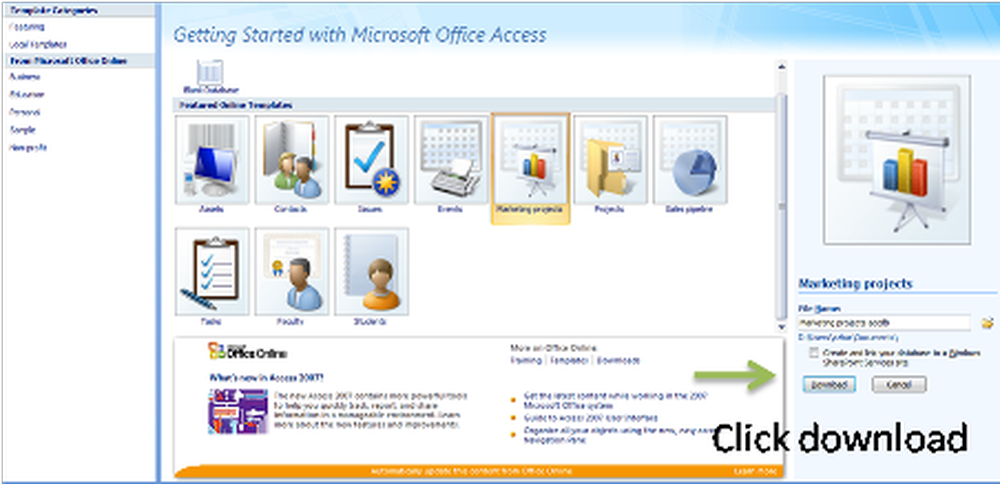Microsoft Access funktioner, tips och hur-till
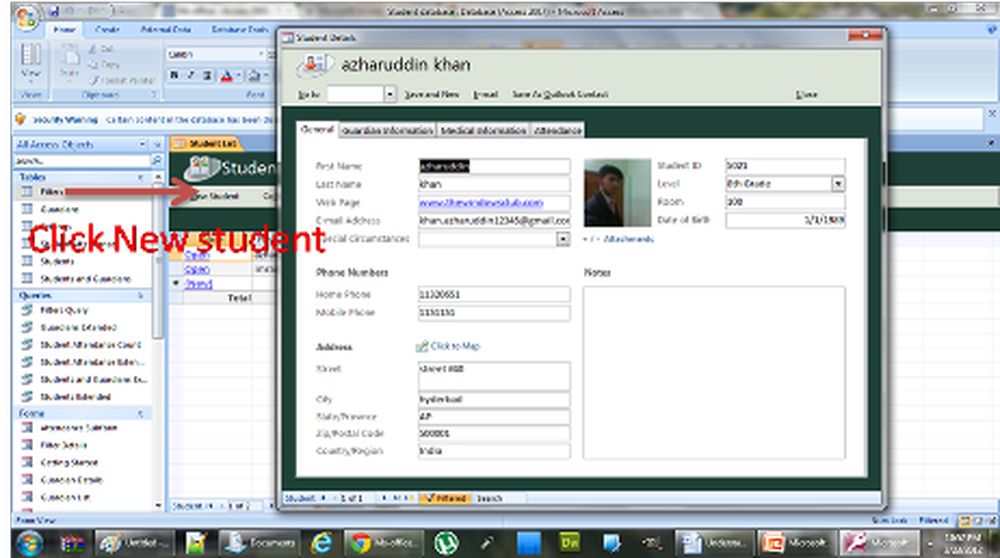
Microsoft Office är den mest populära kontorsproduktivitetspaketet och varför ska det inte vara? Microsoft har förbättrat Office från tid till annan och erbjuder nu allt vi skulle ha velat ha. Sedan den allra första utgåvan har Microsoft Office alltid imponerat användare. Nu kör Microsoft Office på nästan alla Windows-baserade datorer - och även på Mac-datorer.
Microsoft Office är en samling av många applikationer i det - som Word, PowerPoint, Excel, etc. Dessa är de mest använda Office-programmen och bland dem alla Microsoft Access används relativt mindre. Många stör inte ens att se vad det är, förutsatt att det kan vara för proffs och inte för dem.
Faktum är det inte sant. MS Access är en annan funktion rik applikation som Word eller Excel och det är enkelt att använda också. I det här inlägget ska jag berätta om Microsoft Access 2010, dess funktioner och tips, så du kan förhoppningsvis kunna använda det ganska enkelt.
Microsoft Access
Microsoft Access är i grunden ett databashanteringssystem och har utseendet på andra Microsoft Office-produkter, inklusive dess layout och navigationsaspekter. Database Management System betyder inte att du måste veta om SQL Server för att använda den. Allt på Access är GUI-baserat och det kan enkelt användas genom att klicka på lämpliga knappar för att utföra önskade åtgärder.
Varför använda Microsoft Access
Tänk dig att driva ett företag, sälja saker, köpa saker och hantera anställda. Du behöver ett hanteringsverktyg för att hantera saker på vårt kontor och du vet inte om SQL eller RDMS-applikationer. MS Access passar här; Det ger dig ett skrivbordsdatabassystem precis som en annan RDBMS. MS Access kräver inga konfigurations- och specialinställningar för att komma igång.
Så här använder du Microsoft Access
- Starta MS Access, och det här är vad du ska se. En massa mallar finns på huvudskärmen, varje mall är perfekt utformad för specifik användning och med alla krav i åtanke.
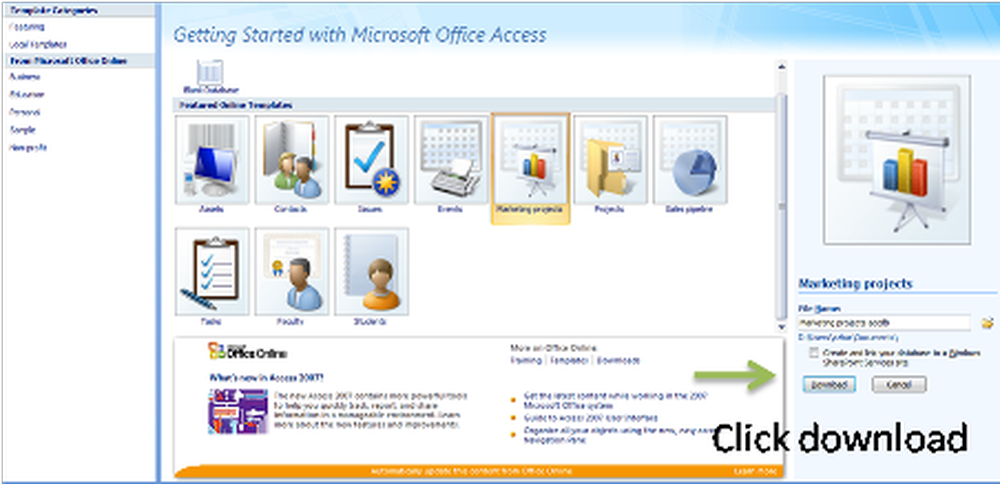
- Välj vilken mall som helst och klicka på "Hämta" för att ladda ner databasscheman på din maskin. I det här fallet ska jag välja en "student" mall som är för skolans syfte och hanterar alla studentuppgifter ganska enkelt.
- Nu är skärmen uppdelad i tre sektioner. Den vänstra delen har alla tabeller, rapporter och formulär. Den övre mitten har huvudreglagen och mittdelen i utgångssektionen.
- Klicka på "Ny student" och ett formulär dyker upp med alla gemensamma fält. En ny student kan läggas till genom att fylla i formuläret och spara formuläret genom att trycka på CTL + S-tangenterna.
- Alla rapporter som de totala studenterna, eleverna per sektion, deltagande rekord och kontaktuppgifter kan ses från rapportdelen på vänster sida.
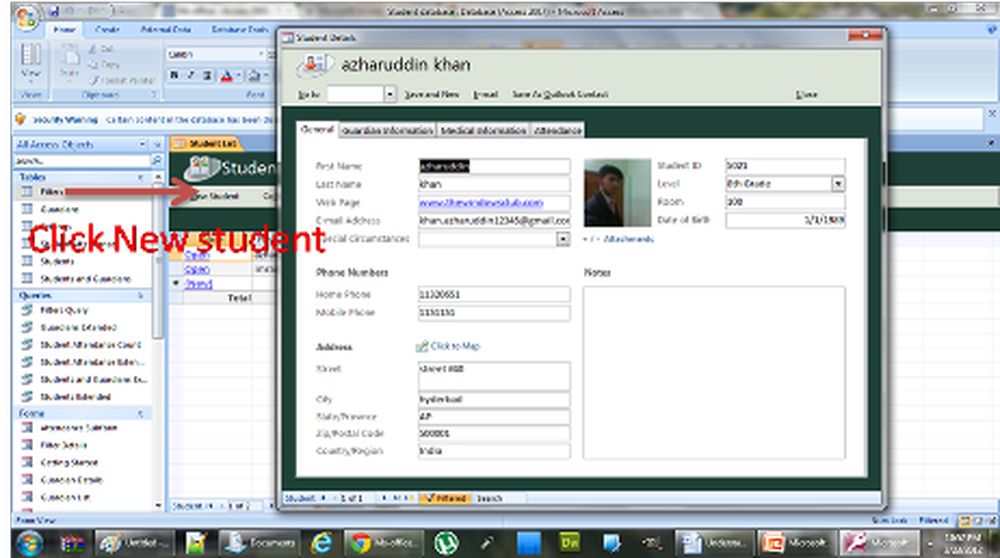
På samma sätt finns mallar för:
1) Tillgångar: som handlar om produkter som ett företag handlar med
2) Kontakter: Hanterar kontaktuppgifter för personer eller anställda.
3) Frågor: Hanterar kunders klagomål och problem.
4) Händelser: Organiserar händelser och dess detaljer.
5) Marknadsföringsprojekt: För marknadsföring och försäljning.
6) Projekt: Hanterar uppdrag och företagsprojekt.
7) Fakultet: Är en anställningshanteringsmall.
8) Student: För skolan och högskolans administrativa syfte.
Skapa en tom databas
Microsoft Access ger dig möjlighet att bygga en databas från början. Det börjar med att definiera tabeller, attribut och inställningsregler för dessa tabeller. Du kan skapa makron eller de programmerbara modulerna som ska användas. Du kan ställa in några begränsningar på dessa tabeller, det vill säga den primära nyckeln, utländsk nyckel och inte NULL.
Detta var bara en översikt över Microsoft Access. Det finns massor av funktioner som kan hjälpa dig att skapa anpassad databas, lagra data och hantera data på ett enkelt sätt. Genom att använda Microsoft Access för snabb applikationsutveckling kan du hålla kostnaderna nere, MS Access är en Multi-User-databas; i den meningen att Access från början var utformat för att fungera på ett nätverk. Microsoft säger att den senaste versionen kommer att stödja 255 samtidiga användare. Avancerade funktioner på MS Access inkluderar att dela Access-databasen med flera program och exportera databas till andra filformat.